サブタイトル:「mer2のマイノリティ・レポート(笑)」 --- 最近忍者ブログの仕様が変わったようで、一部の画像が見えなくなってますが、画像のURLコピペで見られます。(どうしよう困ったな) --- ご用件など、ございましたらtwitterまでどうぞ。
はい、TriDef Media Playerの2D -> 3D変換の実験の続きです。次は動画行ってみましょう。方法は静止画画像の場合と全く同じです。
変換したい動画をffmpegで静止画に分けます。
> ffmpeg -i source.avi TEST-%05d.bmp
静止画になってしまえば後は前記事と同じ要領でいけます。バッチファイルをどうぞ。
バッチファイル(右クリックで保存)
静止画ファイルのどれかひとつをバッチファイルにドロップすれば、同じフォルダの同じ拡張子の全ファイルを変換します(ここちょっと注意)。変換したファイルはファイル名の頭に「half-」が付きます。
後は変換した静止画を動画にまとめるだけです。
>ffmpeg -r 29.97 -i half-TEST-%05d.bmp -sameq test.avi
で完了です。「-r」のフレームレートは元の動画に合わせてください。
あら、ここでちょっと問題が。
なんだかDOSプロンプトのforコマンドは時々連番ファイルをとりこぼしてしまっているみたいです。ffmpegで動画にまとめる時に抜けてるファイルのところで止まってしまいます。
ffmpegの表示に従って抜けてるフレームを前記事のバッチファイルで単独に変換してやればいいのですが、1000フレーム単位の動画でこれをやるのは非常に大変です。実は以前にARToolKitのアナグリフ動画を作る時に同じ目に遭って、いちいち修正していたのですがすごく大変でした。
もうあんなのは嫌なので連番チェックプログラムを作ってみました。
ダウンロード
その場しのぎの間に合わせで作ったプログラムです。ご注意ください。対応ファイル名に制限が有ります。ベースファイル名の最後が数字5桁で拡張子3文字のファイルにしか対応していません。欠番ファイルが2つ続いたら、プログラムを終了します。今回のテストに使うぶんには問題無いと思います。
欠番ファイルが出ている連番ファイルのどれかひとつを「check.exe」にドロップすると欠番チェックをして、チェック結果を"数字を除いたベースファイル名"+"numlist.txt"のファイル名でチェックしたファイルと同じフォルダに保存します。上の例の場合は「half-TEST-_numlist.txt」というファイル名になります。中身はこんなです。
E:\work\tridef\half-TEST-00105.bmp
E:\work\tridef\half-TEST-00256.bmp
(略)
E:\work\tridef\half-TEST-03880.bmp
E:\work\tridef\half-TEST-03991.bmp
メモ帳等で開いて、各行のファイル名を変換前の名前に直してください。今回の場合は、このファイルの中身各行の"half-"の部分を削除です。メモ帳の「編集 -> 置換」が楽です。最後の一行はゴミですから、これも削除しちゃってもいいです。まあこれはどっちでもいいですが。
修正して保存したら、「half-TEST-_numlist.txt」を「fix_num.bat」にドロップすると、「half-TEST-_numlist.txt」内にリストされたファイルを変換します。
いちおうこれで欠番は無くなりました。まったくどうなってんだよMicrosoft。DOSプログラムでもポカ残ってるんかい。
いらぬ邪魔が入って余計な苦労をしましたが、これでお試し版のTriDef Media Playerでも、動画ファイルを下半分だけ表示なれども全画面2D -> 3D変換で見られるようになります。
評価用サンプル動画
ちょっとだけね。
うーん…、いまいち。なんか2D -> 3D変換はいまひとつのようですね。Realtime 2D-3D Convertorと比較したいところだけれど、今違うバージョンのffdshowを入れてるので、ちょっとめんどうなの。でもRealtime 2D-3D Convertorのほうがいい変換してると思います。
全画面だとまた違うのかな。だったら最初から全画面で見せてくれないと意味無いですよね。
変換したい動画をffmpegで静止画に分けます。
> ffmpeg -i source.avi TEST-%05d.bmp
静止画になってしまえば後は前記事と同じ要領でいけます。バッチファイルをどうぞ。
バッチファイル(右クリックで保存)
静止画ファイルのどれかひとつをバッチファイルにドロップすれば、同じフォルダの同じ拡張子の全ファイルを変換します(ここちょっと注意)。変換したファイルはファイル名の頭に「half-」が付きます。
後は変換した静止画を動画にまとめるだけです。
>ffmpeg -r 29.97 -i half-TEST-%05d.bmp -sameq test.avi
で完了です。「-r」のフレームレートは元の動画に合わせてください。
あら、ここでちょっと問題が。
なんだかDOSプロンプトのforコマンドは時々連番ファイルをとりこぼしてしまっているみたいです。ffmpegで動画にまとめる時に抜けてるファイルのところで止まってしまいます。
ffmpegの表示に従って抜けてるフレームを前記事のバッチファイルで単独に変換してやればいいのですが、1000フレーム単位の動画でこれをやるのは非常に大変です。実は以前にARToolKitのアナグリフ動画を作る時に同じ目に遭って、いちいち修正していたのですがすごく大変でした。
もうあんなのは嫌なので連番チェックプログラムを作ってみました。
ダウンロード
その場しのぎの間に合わせで作ったプログラムです。ご注意ください。対応ファイル名に制限が有ります。ベースファイル名の最後が数字5桁で拡張子3文字のファイルにしか対応していません。欠番ファイルが2つ続いたら、プログラムを終了します。今回のテストに使うぶんには問題無いと思います。
欠番ファイルが出ている連番ファイルのどれかひとつを「check.exe」にドロップすると欠番チェックをして、チェック結果を"数字を除いたベースファイル名"+"numlist.txt"のファイル名でチェックしたファイルと同じフォルダに保存します。上の例の場合は「half-TEST-_numlist.txt」というファイル名になります。中身はこんなです。
E:\work\tridef\half-TEST-00105.bmp
E:\work\tridef\half-TEST-00256.bmp
(略)
E:\work\tridef\half-TEST-03880.bmp
E:\work\tridef\half-TEST-03991.bmp
メモ帳等で開いて、各行のファイル名を変換前の名前に直してください。今回の場合は、このファイルの中身各行の"half-"の部分を削除です。メモ帳の「編集 -> 置換」が楽です。最後の一行はゴミですから、これも削除しちゃってもいいです。まあこれはどっちでもいいですが。
修正して保存したら、「half-TEST-_numlist.txt」を「fix_num.bat」にドロップすると、「half-TEST-_numlist.txt」内にリストされたファイルを変換します。
いちおうこれで欠番は無くなりました。まったくどうなってんだよMicrosoft。DOSプログラムでもポカ残ってるんかい。
いらぬ邪魔が入って余計な苦労をしましたが、これでお試し版のTriDef Media Playerでも、動画ファイルを下半分だけ表示なれども全画面2D -> 3D変換で見られるようになります。
評価用サンプル動画
ちょっとだけね。
うーん…、いまいち。なんか2D -> 3D変換はいまひとつのようですね。Realtime 2D-3D Convertorと比較したいところだけれど、今違うバージョンのffdshowを入れてるので、ちょっとめんどうなの。でもRealtime 2D-3D Convertorのほうがいい変換してると思います。
全画面だとまた違うのかな。だったら最初から全画面で見せてくれないと意味無いですよね。
PR
んじゃあTriDef 3-D Experienceの2D -> 3D変換の具合を検証してみましょう。
お試し版の二分割画面じゃ評価のしようが無いので、画像を下半分サイズに変換してしまいましょう。
以後の記事は例によって、ffmpeg+ImageMagic技を使いまくります。覚悟しろ。こちらやこちらを参考にしてください。
元画像と同サイズの黒ベタ背景を作っておく
> convert -colorize 100/100/100 source.jpg black.jpg

元画像を半分サイズに縮小
> convert -resize 50% source.jpg half.jpg

黒ベタ背景の下半分に合成する
> composite -gravity south half.jpg black.jpg dest.jpg

これで目的は達成されましたが、上半分がもったいないから比較用に画像を縦に並べてしまいましょう。
半分サイズの画像を縦に2つ繋げる
> convert -append half.jpg half.jpg halfx2.jpg

黒ベタ背景の中央に合成する
> composite -gravity center halfx2.jpg black.jpg destx2.jpg

これでお試し版のTriDef Media Playerでも、対象の画像を下半分だけ表示なれども全画面2D -> 3D変換で見られるようになります。
画像をドロップするだけで上の変換ができるバッチファイルを作ってみました。
バッチファイル (右クリックで保存)
必要に応じて、2行目を修正してください。ImageMagicのインストールフォルダが
C:\Program Files\ImageMagic\
ならば、2行目の
rem path=%path%;C:\ImageMagic
を
path=%path%;C:\Program Files\ImageMagic
てなかんじに。
私はMeadow をインストールした時に一緒にインストールされたImageMagicを使っているので、普通にImageMagicをインストールするとどんな設定になるのか知らないのです。以後のバッチファイルではこのパス設定は省略しますので、動かなかったら上のパス設定を追加してください。
バッチファイルに変換したいファイルをドロップすると、変換元ファイルの有るフォルダに変換ファイルを作成します。変換したファイルはファイル名の頭に「half-」が付きます。
後は変換したファイルをTriDef Media Playerにドロップするだけです。じゃんじゃん試してみてください。
やったー!釈ちゃんが3Dだー!
…なんか、いまいちですね。
やっぱり左右の画像をたがいちがいに平行四辺形に変形させてるだけのような気がするんだけど。横方向の色の変化や色味によって、ずらす量を変化させているようです。
いまいちなサンプル 。
お試し版の二分割画面じゃ評価のしようが無いので、画像を下半分サイズに変換してしまいましょう。
以後の記事は例によって、ffmpeg+ImageMagic技を使いまくります。覚悟しろ。こちらやこちらを参考にしてください。
元画像と同サイズの黒ベタ背景を作っておく
> convert -colorize 100/100/100 source.jpg black.jpg
元画像を半分サイズに縮小
> convert -resize 50% source.jpg half.jpg
黒ベタ背景の下半分に合成する
> composite -gravity south half.jpg black.jpg dest.jpg
これで目的は達成されましたが、上半分がもったいないから比較用に画像を縦に並べてしまいましょう。
半分サイズの画像を縦に2つ繋げる
> convert -append half.jpg half.jpg halfx2.jpg
黒ベタ背景の中央に合成する
> composite -gravity center halfx2.jpg black.jpg destx2.jpg
これでお試し版のTriDef Media Playerでも、対象の画像を下半分だけ表示なれども全画面2D -> 3D変換で見られるようになります。
画像をドロップするだけで上の変換ができるバッチファイルを作ってみました。
バッチファイル (右クリックで保存)
必要に応じて、2行目を修正してください。ImageMagicのインストールフォルダが
C:\Program Files\ImageMagic\
ならば、2行目の
rem path=%path%;C:\ImageMagic
を
path=%path%;C:\Program Files\ImageMagic
てなかんじに。
私はMeadow をインストールした時に一緒にインストールされたImageMagicを使っているので、普通にImageMagicをインストールするとどんな設定になるのか知らないのです。以後のバッチファイルではこのパス設定は省略しますので、動かなかったら上のパス設定を追加してください。
バッチファイルに変換したいファイルをドロップすると、変換元ファイルの有るフォルダに変換ファイルを作成します。変換したファイルはファイル名の頭に「half-」が付きます。
後は変換したファイルをTriDef Media Playerにドロップするだけです。じゃんじゃん試してみてください。
やったー!釈ちゃんが3Dだー!
…なんか、いまいちですね。
やっぱり左右の画像をたがいちがいに平行四辺形に変形させてるだけのような気がするんだけど。横方向の色の変化や色味によって、ずらす量を変化させているようです。
いまいちなサンプル 。
さあ、TriDef 3D Experience最大の謎にチャレンジです。
DirectX編:
DirectXなソフトは「Tridef Launchpad」から立ち上げるしか方法が有りません。適当に試してみました。
・ 「Tridef Launchpad」に実行ファイルをドロップ
・ 用意されているテンプレートを適用させて「Launch」
てなかんじです。
ラッキーな事にいちばん最初に試したソフトで反応が有りました。ここで紹介した「Fr-035」ってやつです。「Battlefield 2142 Demo」でLaunchしてみたら、
Battlefield 2142 Demo
TriDef DirectX 9 Driver loaded.
Press ALT + SHIFT + F1 for a list of hotkeys.
の表示が出現。上半分2D、下半分3Dの体験版仕様で表示されます。
でも立体視できたのは、デモが始まって45秒ぐらいのところで上からチラチラと落ちてくる金平糖みたいな物体のみでした。他は反応無しです。
続けて他のDirectX系のプログラムを試してみましたが、結局立体視できたのは上の「Fr-035」だけでした。ほとんどのプログラムは素通りでそのまま普通に表示されます。「TriDef DirectX 9 Driver loaded.」の表示が出るプログラムも稀に有りますが、上下二分割のメチャクチャ表示になるだけで、立体視できる部分は有りませんでした。
現在私のPCにはいわゆるメジャー系なゲームは全然入っていないので、テスト環境としては不適当なのかもしれません。もしかしたらこの方法で動くソフトも有るかもしれません。興味の有る方は試してみてください。
OpenGL編:
OpenGLなソフトは「Tridef Launchpad」とは関係無しに動いています。OpenGL関連を管理しているのは「TriDef Control Panel」です。ここの「Visualizer」タブにリストされている名前と設定項目を頼りに探ってみると、インストールフォルダに設定ファイルらしきものと、レジストリ内にそれらしきエントリを発見できました。
それぞれ効果の有りそうな部分をいじってみましたが、うーん、変化無いみたい。多分OpenGL関連はDLLなりに直接データが入っちゃってるんじゃないでしょうか。対応ソフト2つだけだし。
んじゃあ設定ファイルとレジストリエントリは何の意味があるのよ、という事になりますが、だって変化無いんだもん。
結論:
DirectX:
もしかしたら動く物も有るかもしれないけど、ほとんど無理じゃないかな。
OpenGL:
こっちは多分無理なんじゃないかな。
てなかんじです。興味の有る方はがんばってみてください。私はもうあきらめました。
TriDef 3D Experienceで公式対応していないソフトは
立体視できるのか?
立体視できるのか?
DirectX編:
DirectXなソフトは「Tridef Launchpad」から立ち上げるしか方法が有りません。適当に試してみました。
・ 「Tridef Launchpad」に実行ファイルをドロップ
・ 用意されているテンプレートを適用させて「Launch」
てなかんじです。
ラッキーな事にいちばん最初に試したソフトで反応が有りました。ここで紹介した「Fr-035」ってやつです。「Battlefield 2142 Demo」でLaunchしてみたら、
Battlefield 2142 Demo
TriDef DirectX 9 Driver loaded.
Press ALT + SHIFT + F1 for a list of hotkeys.
の表示が出現。上半分2D、下半分3Dの体験版仕様で表示されます。
でも立体視できたのは、デモが始まって45秒ぐらいのところで上からチラチラと落ちてくる金平糖みたいな物体のみでした。他は反応無しです。
続けて他のDirectX系のプログラムを試してみましたが、結局立体視できたのは上の「Fr-035」だけでした。ほとんどのプログラムは素通りでそのまま普通に表示されます。「TriDef DirectX 9 Driver loaded.」の表示が出るプログラムも稀に有りますが、上下二分割のメチャクチャ表示になるだけで、立体視できる部分は有りませんでした。
現在私のPCにはいわゆるメジャー系なゲームは全然入っていないので、テスト環境としては不適当なのかもしれません。もしかしたらこの方法で動くソフトも有るかもしれません。興味の有る方は試してみてください。
OpenGL編:
OpenGLなソフトは「Tridef Launchpad」とは関係無しに動いています。OpenGL関連を管理しているのは「TriDef Control Panel」です。ここの「Visualizer」タブにリストされている名前と設定項目を頼りに探ってみると、インストールフォルダに設定ファイルらしきものと、レジストリ内にそれらしきエントリを発見できました。
それぞれ効果の有りそうな部分をいじってみましたが、うーん、変化無いみたい。多分OpenGL関連はDLLなりに直接データが入っちゃってるんじゃないでしょうか。対応ソフト2つだけだし。
んじゃあ設定ファイルとレジストリエントリは何の意味があるのよ、という事になりますが、だって変化無いんだもん。
結論:
DirectX:
もしかしたら動く物も有るかもしれないけど、ほとんど無理じゃないかな。
OpenGL:
こっちは多分無理なんじゃないかな。
てなかんじです。興味の有る方はがんばってみてください。私はもうあきらめました。
Google Earth対応はTriDef 3D Experienceのウリのひとつです。実は私はGoogle Earth LOVELOVEです。さあ、試してみましょう。
何故かGoogle EarthはOpenGLドライバを使って立体視します。
どうも「TriDef 3D ExperienceのDirectXドライバはウィンドウ表示ができないのではないか疑惑」が出てきています。誰か実験お願いします。「Tomb Raider Anniversary Demo」はウィンドウ表示の設定が無いんです。
TriDef 3D Experienceの対応ソフトの中では、OpenGLドライバを使っているのは「Quake III」と「Google Earth」のみです。
DirectXドライバの場合と違って、OpenGLドライバを使ったソフトの立体視設定はTriDef Control Panel(タスクバーにアイコン出てるやつ)の「Visualizer」タブから行ないます。「Advanced」タブも使えそうな予感なのですが、うちの環境では「Advanced」タブ内の設定をちょっと触ったらTriDef Control Panelが落ちました。
Google Earthを「Tridef Launchpad」に登録する事もできますが、OpenGLドライバの場合は「Tridef Launchpad」に登録しなくても対応ソフトを実行すると勝手に適用されてしまうみたいです。このへんのプログラム起動時の設定は「Visualizer」タブの「On Startup」で行なえます。
立体視対応でGoogle Earthを実行すると、やたらに重いですが、「Adaptive 3D Focus」を「Off」にすると解決します。これはオートコンバージェンス設定なのかな?パラメータ名が意味不明だけど。
実はiZ3DドライバでもGoogle Earthの立体視は可能です。
比較:
TriDef 3D Experience
iZ3Dドライバ
スケールがデカすぎるせいでしょうか。iZ3Dドライバではセパレーションの設定をめいっぱい0に近付けないと正常に立体視ができません。どのくらいめいっぱいかというと、上の画像はセパレーション0の状態から「+」キーを一回押しただけの状態です。ほんとうにギリギリです。
TriDef 3D Experienceは流石にちゃんとそのへんまで調整されているようで、そういった問題は発生しません。オートコンバージェンスもきちんと動作しています。体験版の下半分画面では総合的な判断を下しかねるのが残念です。
さて、ちょっと気分を変えて、前記事で紹介した「Google Earthでもドライビング!」で遊んでみました。
我が家から亀有のホワイト餃子までドライブしてみたのですが、違和感無しにドライブできます。今度は天龍に行ってみよう。首都高も流せるぜ。
Google Earthで高解像度配信されている地域の方は是非近所をドライブしてみてください。これは楽しいですよ。
この手の「リアルなマップを走れる3Dドライブゲーム」は昔からの私の夢だったのですが、かなり世の中が夢の世界に近付いてきました。うん、もうすぐだ。
残念ながらiZ3Dドライバでは上のセパレーションの問題で、ドライブを楽しむには苦しい状態です。MTBS3D.COM常駐のBlackQさん(iZ3Dの中の人)にリクエストしてみようかな。
何故かGoogle EarthはOpenGLドライバを使って立体視します。
どうも「TriDef 3D ExperienceのDirectXドライバはウィンドウ表示ができないのではないか疑惑」が出てきています。誰か実験お願いします。「Tomb Raider Anniversary Demo」はウィンドウ表示の設定が無いんです。
TriDef 3D Experienceの対応ソフトの中では、OpenGLドライバを使っているのは「Quake III」と「Google Earth」のみです。
DirectXドライバの場合と違って、OpenGLドライバを使ったソフトの立体視設定はTriDef Control Panel(タスクバーにアイコン出てるやつ)の「Visualizer」タブから行ないます。「Advanced」タブも使えそうな予感なのですが、うちの環境では「Advanced」タブ内の設定をちょっと触ったらTriDef Control Panelが落ちました。
Google Earthを「Tridef Launchpad」に登録する事もできますが、OpenGLドライバの場合は「Tridef Launchpad」に登録しなくても対応ソフトを実行すると勝手に適用されてしまうみたいです。このへんのプログラム起動時の設定は「Visualizer」タブの「On Startup」で行なえます。
立体視対応でGoogle Earthを実行すると、やたらに重いですが、「Adaptive 3D Focus」を「Off」にすると解決します。これはオートコンバージェンス設定なのかな?パラメータ名が意味不明だけど。
実はiZ3DドライバでもGoogle Earthの立体視は可能です。
比較:
TriDef 3D Experience
iZ3Dドライバ
スケールがデカすぎるせいでしょうか。iZ3Dドライバではセパレーションの設定をめいっぱい0に近付けないと正常に立体視ができません。どのくらいめいっぱいかというと、上の画像はセパレーション0の状態から「+」キーを一回押しただけの状態です。ほんとうにギリギリです。
TriDef 3D Experienceは流石にちゃんとそのへんまで調整されているようで、そういった問題は発生しません。オートコンバージェンスもきちんと動作しています。体験版の下半分画面では総合的な判断を下しかねるのが残念です。
さて、ちょっと気分を変えて、前記事で紹介した「Google Earthでもドライビング!」で遊んでみました。
た、楽しい。
我が家から亀有のホワイト餃子までドライブしてみたのですが、違和感無しにドライブできます。今度は天龍に行ってみよう。首都高も流せるぜ。
Google Earthで高解像度配信されている地域の方は是非近所をドライブしてみてください。これは楽しいですよ。
この手の「リアルなマップを走れる3Dドライブゲーム」は昔からの私の夢だったのですが、かなり世の中が夢の世界に近付いてきました。うん、もうすぐだ。
おまけにこれが立体視対応ときたもんだ。
なんだかこの為だけの理由でTriDef 3D Experienceをレジストしてもいいかなという気分になってきました。うーん、どうしよう。残念ながらiZ3Dドライバでは上のセパレーションの問題で、ドライブを楽しむには苦しい状態です。MTBS3D.COM常駐のBlackQさん(iZ3Dの中の人)にリクエストしてみようかな。
俺の嫁。動画は最近削除されちゃったみたいですね。残念。
「ドクン!」
岩手県出身の剣道経験者な方だと思っていたんですが、ことごとく裏切られました。やるな。
犯行予告収集サイト「予告.in」公開 「0億円、2時間で作った」
しゃちょーのコメント
これの作者さん凄いですね。
「ネットは遊び場」――「字幕.in」を1人で作る25歳・無職
2D自動車シミュレーター on Google Maps
へー、面白い。でもこれと似たようなのを数年前に見た記憶があるぞ。これだ
Google Maps で鈴鹿サーキット試走
記事の日付が無いけど、2005年11月ごろの作品です。久しぶりに見たら、
Google Earthでもドライビング!
こんなものが追加されていた。あはは、こっちのほうが面白い。まてよ、Google Earthという事は…(続く)。
ROXIK temporaries.
すごいすごい。
目覚まし、ゲーム機、YouTubeテレビ――多機能ネットガジェット「Chumby」日本上陸
欲しい欲しい。
愛の萌メイド DVDプレゼントキャンペーン | Vuzix Shop
不良在庫処分か。一枚980円で売ってくれないかな。
日本で開催された『アダルト・トレジャー・エキスポ』:画像ギャラリー
何故去年のイベントレポートが今頃?すごい楽しそうなんですけど、今年の予定は無いのかな。
「ドクン!」
岩手県出身の剣道経験者な方だと思っていたんですが、ことごとく裏切られました。やるな。
犯行予告収集サイト「予告.in」公開 「0億円、2時間で作った」
しゃちょーのコメント
これの作者さん凄いですね。
「ネットは遊び場」――「字幕.in」を1人で作る25歳・無職
2D自動車シミュレーター on Google Maps
へー、面白い。でもこれと似たようなのを数年前に見た記憶があるぞ。これだ
Google Maps で鈴鹿サーキット試走
記事の日付が無いけど、2005年11月ごろの作品です。久しぶりに見たら、
Google Earthでもドライビング!
こんなものが追加されていた。あはは、こっちのほうが面白い。まてよ、Google Earthという事は…(続く)。
ROXIK temporaries.
すごいすごい。
目覚まし、ゲーム機、YouTubeテレビ――多機能ネットガジェット「Chumby」日本上陸
欲しい欲しい。
愛の萌メイド DVDプレゼントキャンペーン | Vuzix Shop
不良在庫処分か。一枚980円で売ってくれないかな。
日本で開催された『アダルト・トレジャー・エキスポ』:画像ギャラリー
何故去年のイベントレポートが今頃?すごい楽しそうなんですけど、今年の予定は無いのかな。
最新記事
(04/20)
(11/21)
(01/01)
(06/12)
(06/12)
(05/29)
(05/22)
(05/21)
(12/25)
(12/20)
最新コメント
[08/27 BernardSr]
[08/27 BernardSr]
[08/27 BernardSr]
[12/29 GroverIcow]
[12/26 gayenKinesl]
[12/25 gayenKincfv]
[12/25 geRoesonokp]
[12/24 geRoesonmxu]
[06/30 LindsayDom]
[06/24 Ayukupim]
[06/22 francinerj2]
[06/21 Karsewis]
[06/17 Porsulik]
[06/16 Porsulik]
[06/16 Porsulik]
[06/16 Amimior]
[06/15 WilfordMof]
[06/11 lakeishatb1]
[06/04 Mathewlomi]
[05/31 tiopomWarriorvrp]
[05/31 Lasdumor]
[05/29 Aredorer]
[05/27 IMPUCKICT]
[05/26 Asosans]
[05/24 RaymondZice]
カテゴリー
リンク
アーカイブ
アクセス解析
カウンター
カレンダー
| 04 | 2025/05 | 06 |
| S | M | T | W | T | F | S |
|---|---|---|---|---|---|---|
| 1 | 2 | 3 | ||||
| 4 | 5 | 6 | 7 | 8 | 9 | 10 |
| 11 | 12 | 13 | 14 | 15 | 16 | 17 |
| 18 | 19 | 20 | 21 | 22 | 23 | 24 |
| 25 | 26 | 27 | 28 | 29 | 30 | 31 |
プロフィール
HN:
mer2
性別:
男性
趣味:
野良猫の餌付け
